win7系统如何更改onedrive目录?
win7装机版系统默认自带onedrive功能,onedrive很像你们常见的百度网盘,onedrive目录一般默认都是在C:\users\您的用户名\onedrive下面,在C盘就会导致系统盘空间不足,那么该如何办?你们可以移动onedrive文件夹位置,下面主编就来详解一下win7系统如何更改onedrive目录的办法。
全面处理步骤如下:
第一步:右键单击任务栏托盘区域的onedrive图标,选择“settings(配置)”;
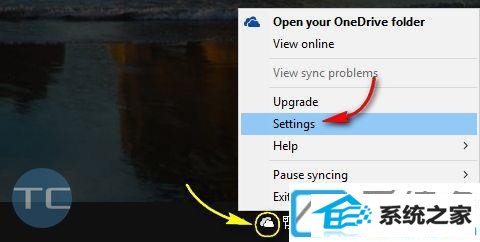
第二步:在“Account(账户)”选项卡中单击“unlink this pC(取消链接此电脑)”;
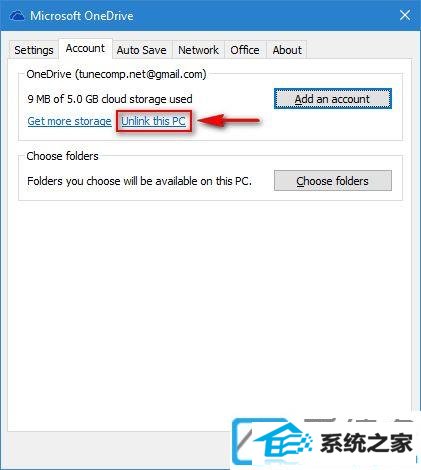
并点击确认关联;
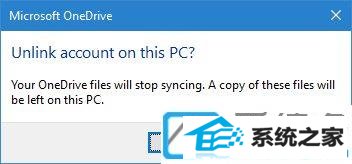
第三步:此时不要关上onedrive登录窗口,此时移动您的onedrive文件夹到您打算放置的位置,比如您从C盘移动到d盘,另外,此时您还可以对其进行重新命名,比如onedriveAdam 或者是 Jane’s Microsoft Cloud.;
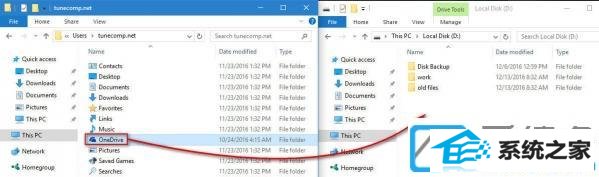
第四步:返回到登录窗口,输入你的电子邮件地址以及您的密码;
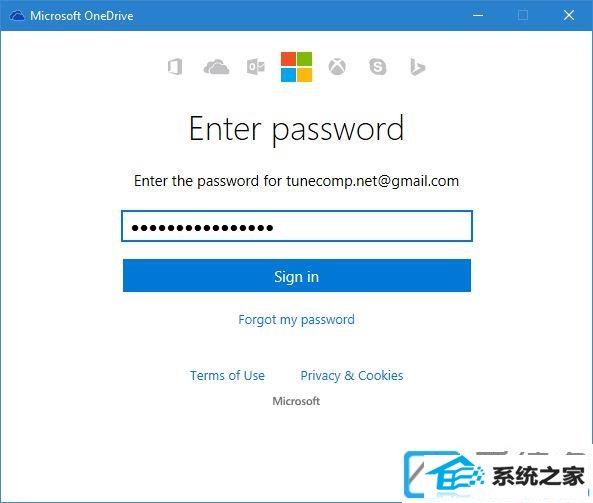
第五步:在下面这个窗口时,您会看到修改onedrive文件夹位置的提示,点击“Change location(更改位置)”;
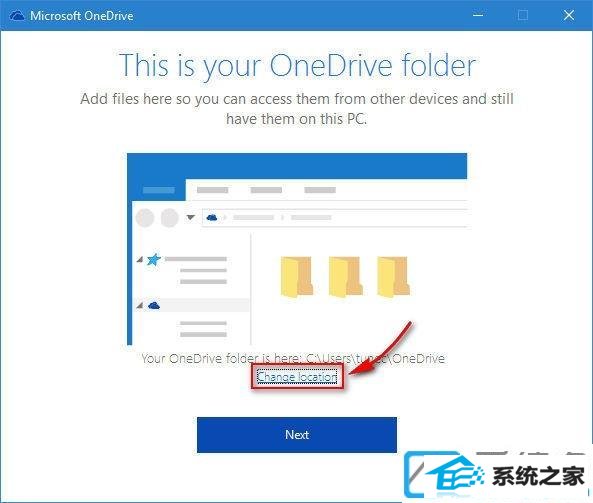
第六步:选择您刚刚移动的新位置,并确定;
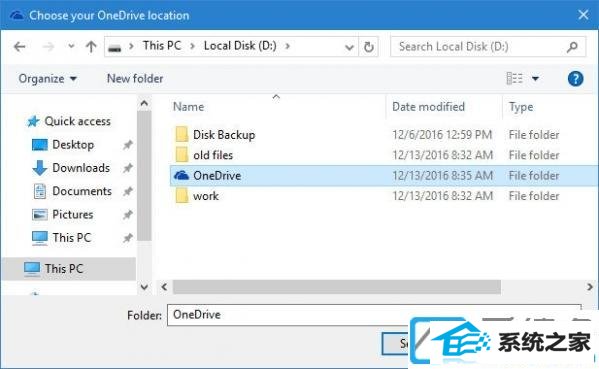
第七步:此时您会看到下面的警告,点击“use this location(使用此位置)”直接;
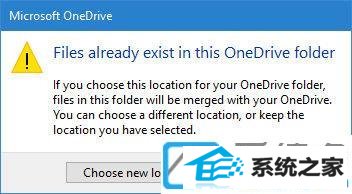
第八步:确定后,你们将会看到文件夹位置已经更改;
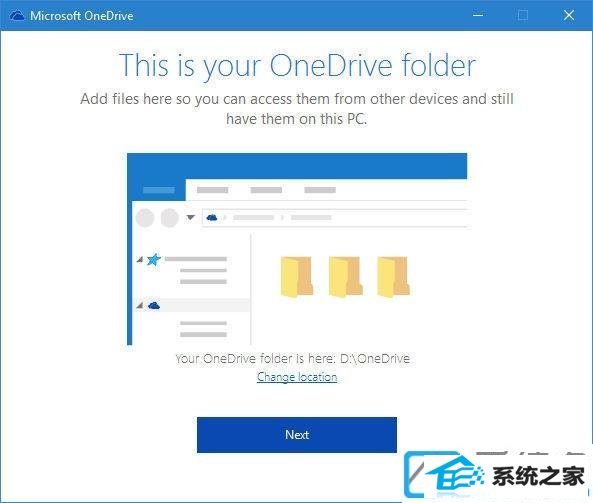
第九步:点击“next(下一步)”,此时你们可以重新选择哪些文件和文件夹需要同步,完成后继续点击下一步;
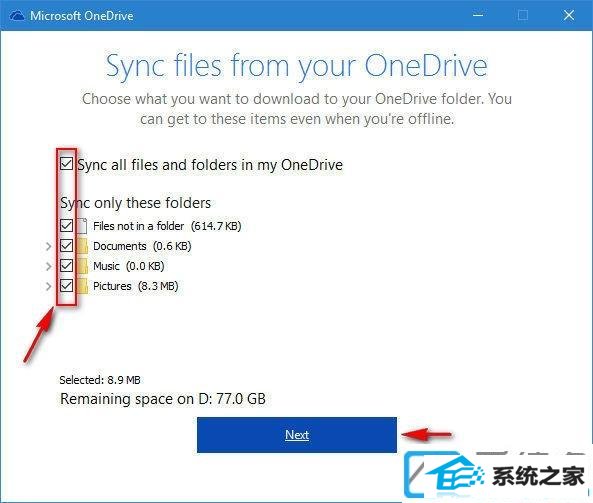
第十步:出现下面的画面时,你们可以点击关上窗口,经过上述容易的步骤之后,就完成了对onedrive文件夹的迁移工作。接下来需要等待几分钟交给系统自动对本地文件和云端进行比对,完成后就会增强结束。
相关win7系统如何更改onedrive目录的办法就教程到这里,通过上面的办法你们就可以把onedrive目录转移到其他位置了,是不是很容易,这样有效的缓解C盘的压力。
(责任编辑:chenhai)